Agora você tem acesso a um portal que permite controlar seus dados pessoais e as preferências da Conta do Microsoft SwiftKey.
Abra seu aplicativo SwiftKey, toque em 'Conta', depois role para baixo até 'Exibir e gerenciar seus dados'.
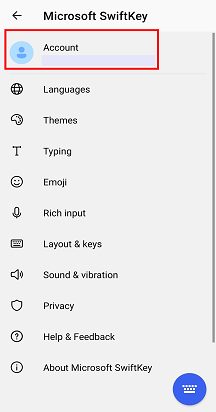
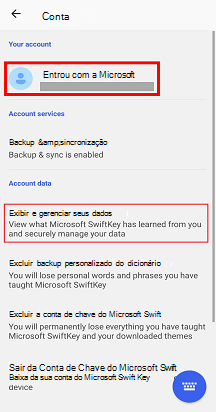
O portal de dados do Microsoft SwiftKey é composto por três seções main:
-
Gerenciar Conta
-
Exibir dados
-
Política de dados
Fornecemos respostas para todas as perguntas que você pode ter abaixo:
1 – Não consigo fazer logon no portal de dados
Quando você criou sua Conta Do Microsoft SwiftKey, você terá sido solicitado a fornecer detalhes do seu endereço de email do Google, a Conta Microsoft.
Se você esqueceu (ou não tem certeza) marcar abrindo o aplicativo Microsoft SwiftKey e tocando no ícone 'Conta'. Aqui você encontrará as informações da conta usadas para criar sua Conta SwiftKey.
No portal de dados, toque no botão que corresponde ao provedor de conta e selecione sua Conta.
Verifique se você não está tentando fazer logon usando seus detalhes do site de suporte do SwiftKey. O portal é diferente do nosso site de suporte do Microsoft SwiftKey e, como tal, você não poderá usar os mesmos detalhes de logon.
2 – Qual é a minha ID de conta exclusiva?
Sua ID de conta exclusiva é uma cadeia de caracteres alfa numérica aleatória gerada quando você cria pela primeira vez uma conta do Microsoft SwiftKey.
Podemos pedir que ele ajuda na solução de problemas se você tiver enviado um tíquete de suporte.
No Android, permitimos exibi-lo e você pode fazê-lo seguindo as etapas descritas abaixo:
-
Abra o aplicativo Microsoft SwiftKey do seu dispositivo
-
Toque no ícone 'Conta'
-
Toque em 'Conta' na parte superior
-
Você verá sua ID da conta aparecer, juntamente com a opção de copiá-la
3 – Como exportar seu arquivo de dados
O portal permite que você exiba e exporte seus dados. Essas opções podem ser acessadas tocando no item de menu 'Exibir dados'.
Nesta página, você pode exibir uma lista rolável de palavras que seu Teclado Microsoft SwiftKey aprendeu ao longo do tempo. Isso pode ser útil se você quiser apenas uma atualização das coisas que digitou no teclado.
Como alternativa, você pode baixar todas as suas palavras em um arquivo que você pode manter. Para fazer isso, basta tocar no botão "Exportar tudo".
Observe que pode demorar um pouco para processar sua solicitação, dependendo do tamanho do modelo de idioma.
Seu arquivo serve como um instantâneo a tempo – no futuro, você precisará baixar um novo arquivo para ver as novas palavras que você adicionar posteriormente.
4 – Gerenciamento de suas informações pessoais
Você pode realizar muitas ações por meio da tela 'Gerenciar Conta'. Elas incluem o seguinte:
Sair de todos os seus dispositivos
Tocar no botão "Sair" vai sair do Microsoft SwiftKey em todos os dispositivos aos quais sua conta está conectada.
Excluindo todos os seus dados de backup
Tocar no botão "Excluir backup" excluirá permanentemente todos os dados que você já ensinou anteriormente ao teclado Microsoft SwiftKey. Isso não pode ser desfeito ou restaurado usando arquivos baixados anteriormente.
Excluindo permanentemente sua conta do Microsoft SwiftKey
Tocar no botão "Excluir conta" apagará permanentemente toda a presença do Microsoft SwiftKey. Isso inclui qualquer conteúdo baixado anteriormente e todas as palavras que você ensinou ao Microsoft SwiftKey ao longo do tempo. Você também será retirado do portal de dados, pois não terá mais uma conta do Microsoft SwiftKey. Lembre-se: a exclusão é final, não há como voltar atrás.
Removendo palavras
É fácil remover palavras que o Microsoft SwiftKey aprendeu, mas você não pode fazer isso por meio do portal.
Pressione longamente as palavras que você gostaria de remover na barra de previsão ou siga os links para nossos tutoriais no site de suporte do Microsoft SwiftKey.
Como excluir uma palavra – Microsoft SwiftKey para Android Como excluir uma palavra – Microsoft SwiftKey para iOS
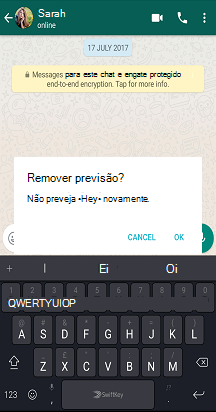
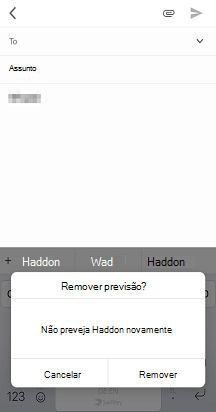
5 – Seu tamanho de vocabulário do Microsoft SwiftKey
Embora seja possível baixar uma lista de todas as suas palavras salvas por meio do portal, o aplicativo Microsoft SwiftKey fornece uma visão detalhada do tamanho do vocabulário. Basta abrir seu aplicativo Microsoft SwiftKey, tocar em 'Digitar' e rolar para baixo até 'Estatísticas de digitação'.
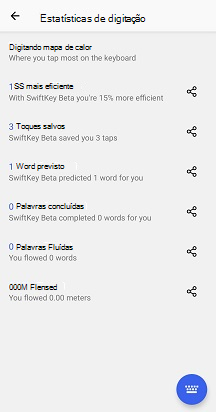
Seu vocabulário é composto por palavras que se enquadram em dois grupos, ou seja: estático (palavras que o Microsoft SwiftKey já conhece) e dinâmico (palavras que você ensina Microsoft SwiftKey).
Haverá ocasiões em que o Microsoft SwiftKey aprenderá palavras que você poderia esperar que ela soubesse. Estas não são lacunas em seu conhecimento em si, talvez sejam melhor analisadas como instâncias em que as palavras têm sido usadas em um contexto desconhecido.
6 – Política de Dados da Microsoft
O portal fornece acesso à Política de Dados da Microsoft, à Instrução de Privacidade da Microsoft e ao Centro de Confiança da Microsoft.
Basta navegar até a tela 'Política de dados' ou seguir o link abaixo para ler nossa Política de Dados na íntegra:
7 – Leitura adicional
Para obter mais informações sobre privacidade e como gerenciar sua conta do Microsoft SwiftKey, consulte o seguinte recurso:
Microsoft SwiftKey: Perguntas sobre privacidade e seus dados
O portal de dados do Microsoft SwiftKey é composto por três seções main:
-
Gerenciar Conta
-
Exibir dados
-
Política de dados
Fornecemos respostas para todas as perguntas que você pode ter abaixo:
1 – Não consigo fazer logon no portal de dados
Quando você criou sua Conta Do Microsoft SwiftKey, você terá sido solicitado a fornecer detalhes de seu endereço de email do Google, conta microsoft, conta Apple (somente iOS).
Se você esqueceu (ou não tem certeza) marcar abrindo o aplicativo Microsoft SwiftKey e tocando no ícone 'Conta'. Aqui você encontrará as informações da conta usadas para criar sua Conta SwiftKey.
No portal de dados, toque no botão que corresponde ao provedor de conta e selecione sua Conta.
Verifique se você não está tentando fazer logon usando seus detalhes do site de suporte do SwiftKey. O portal é diferente do nosso site de suporte do Microsoft SwiftKey e, como tal, você não poderá usar os mesmos detalhes de logon.
2 – Qual é a minha ID de conta exclusiva?
Sua ID de conta exclusiva é uma cadeia de caracteres alfa numérica aleatória gerada quando você cria pela primeira vez uma conta do Microsoft SwiftKey.
Podemos pedir que ele ajuda na solução de problemas se você tiver enviado um tíquete de suporte.
3 – Como exportar seu arquivo de dados
O portal permite que você exiba e exporte seus dados. Essas opções podem ser acessadas tocando no item de menu 'Exibir dados'.
Nesta página, você pode exibir uma lista rolável de palavras que seu Teclado Microsoft SwiftKey aprendeu ao longo do tempo. Isso pode ser útil se você quiser apenas uma atualização das coisas que digitou no teclado.
Como alternativa, você pode baixar todas as suas palavras em um arquivo que você pode manter. Para fazer isso, basta tocar no botão "Exportar tudo".
Observe que pode demorar um pouco para processar sua solicitação, dependendo do tamanho do modelo de idioma.
Seu arquivo serve como um instantâneo a tempo – no futuro, você precisará baixar um novo arquivo para ver as novas palavras que você adicionar posteriormente.
4 – Gerenciamento de suas informações pessoais
Você pode realizar muitas ações por meio da tela 'Gerenciar Conta'. Elas incluem o seguinte:
Sair de todos os seus dispositivos
Tocar no botão "Sair" vai sair do Microsoft SwiftKey em todos os dispositivos aos quais sua conta está conectada.
Excluindo todos os seus dados de backup
Tocar no botão "Excluir backup" excluirá permanentemente todos os dados que você já ensinou anteriormente ao teclado Microsoft SwiftKey. Isso não pode ser desfeito ou restaurado usando arquivos baixados anteriormente.
Excluindo permanentemente sua conta do Microsoft SwiftKey
Tocar no botão "Excluir conta" apagará permanentemente toda a presença do Microsoft SwiftKey. Isso inclui qualquer conteúdo baixado anteriormente e todas as palavras que você ensinou ao Microsoft SwiftKey ao longo do tempo. Você também será retirado do portal de dados, pois não terá mais uma conta do Microsoft SwiftKey. Lembre-se: a exclusão é final, não há como voltar atrás.
Removendo palavras
É fácil remover palavras que o Microsoft SwiftKey aprendeu, mas você não pode fazer isso por meio do portal.
Pressione longamente as palavras que você gostaria de remover na barra de previsão ou siga os links para nossos tutoriais no site de suporte do Microsoft SwiftKey.
5 – Seu tamanho de vocabulário do Microsoft SwiftKey
Embora seja possível baixar uma lista de todas as suas palavras salvas por meio do portal, o aplicativo Microsoft SwiftKey fornece uma visão detalhada do tamanho do vocabulário.
Seu vocabulário é composto por palavras que se enquadram em dois grupos, ou seja: estático (palavras que o Microsoft SwiftKey já conhece) e dinâmico (palavras que você ensina Microsoft SwiftKey).
Haverá ocasiões em que o Microsoft SwiftKey aprenderá palavras que você poderia esperar que ela soubesse. Estas não são lacunas em seu conhecimento em si, talvez sejam melhor analisadas como instâncias em que as palavras têm sido usadas em um contexto desconhecido.
6 – Política de Dados da Microsoft
O portal fornece acesso à Política de Dados da Microsoft, à Instrução de Privacidade da Microsoft e ao Centro de Confiança da Microsoft.
Basta navegar até a tela 'Política de dados' ou seguir o link abaixo para ler nossa Política de Dados na íntegra:
7 – Leitura adicional
Para obter mais informações sobre privacidade e como gerenciar sua conta do Microsoft SwiftKey, consulte o seguinte recurso:
Microsoft SwiftKey: Perguntas sobre privacidade e seus dados
8- Posso entrar no SwiftKey com minha conta Facebook?
Você não pode mais fazer logon no SwiftKey por meio de Facebook a partir do final de 2023. As opções disponíveis para fazer logon são uma conta microsoft, uma conta do Google ou uma ID da Apple. Se você tiver usado uma conta Facebook para fazer logon no SwiftKey antes de 2024, precisará mudar para usar qualquer uma das outras opções mencionadas.










